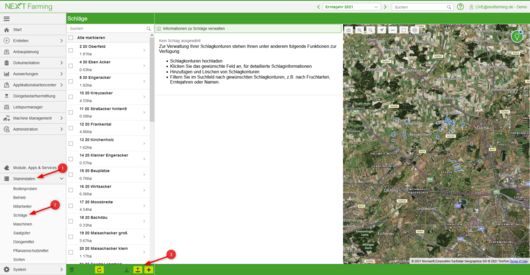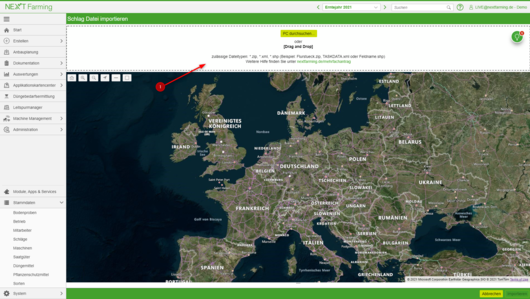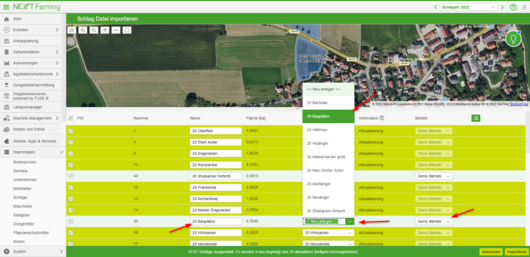Schlagimport
So importieren Sie Ihre Schläge in Ihrem NEXT Farming Live Account
Um Schläge in NEXT Farming LIVE zu importieren, klicken Sie zunächst auf Stammdaten > Schläge. Klicken Sie anschließend in der Fußleiste auf das Upload-Symbol (Pfeil nach oben).
Befinden Sie sich im Startassistenten, infolge einer Modulbuchung, wählen Sie zunächst Schlagkonturen als Datei importieren und klicken Sie auf Weiter.
Ziehen Sie nun den heruntergeladenen zip-Ordner bzw. die entsprechende xml-, oder shp-Datei aus Ihrem Antragsportal mit gedrückter Maustaste in das dafür vorgesehene Feld.
Achtung: Um shp-Dateien mit korrektem Namen, Nummern sowie geographischer Lage zu importieren, ist notwendig, ebenfalls die shx-, dbf-, und prj-Datei hochzuladen. Klicken Sie dazu mit gedrückter Strg-Taste die vier Dateien an und ziehen Sie diese anschließend wie oben beschrieben in das vorgesehene Feld.
Standardmäßig finden Sie alle heruntergeladenen Dateien in Ihrem Ordner Downloads.
Kontrollieren Sie nun in der Vorschau die Lage Ihrer Schläge im GIS sowie in der Tabelle die Zuordnung zu bestehenden Schlägen und die Betriebszurodnung.
ACHTUNG!
Unterscheidet sich der Name eines Schlages zwischen Importdatei und NEXT Farming Live kann die Zuordnung nicht automatisch erfolgen. Wählen Sie über das Dropdown ggf. den richtigen Schlag aus.
Besitzen Sie mehrere Schläge mit gleichem Namen, ist eine automatische Zuordnung ebenfalls nicht möglich. Erledigen Sie auch dann die Zuordnung manuell über das Dropdown.
Aufgrund der stetigen Weiterentwicklung und den länderspezifischen Dateistrukturen kann es unter Umständen vorkommen, dass Ihre Schläge nicht mit korrekten Namen und Nummern angezeigt werden. In diesem Fall unterstützen wir Sie gerne persönlich. Kontaktieren Sie uns dazu unter 08561 9999 111 oder via Mail an LIVE@nextfarming.de.